Как отремонтировать ноутбук
Компьютеры & Интернет » Компьютеры
Автор совета: Артем Аленин Дата публикации: 20.04.2013
У многих сейчас есть ноутбуки или нетбуки. При первой же поломке многие привыкли сразу же звонить в сервисные центры. Люди поумнее начнут искать решение проблемы в интернете или спрашивать у знакомых. При этом большинство поломок можно отремонтировать на дому, используя подручные средства.
Вступление
Теоретически можно починить абсолютно любую поломку. Однако не каждый сможет починить ноутбук. И тут дело не в умении (в интернете есть много информации), а в страхе ухудшить ситуацию. Именно поэтому дети лучше осваивают компьютер, чем взрослые, так как они (дети) не боятся нажимать на все кнопки подряд и ковыряться в технике отвёрткой.
Если вы боитесь ухудшить ситуацию, то лучше обратиться к профессионалам. Достаточно вбить в поисковик фразу ремонт ноутбуков выезд с указанием вашего города, и вы сразу найдёте сотни фирм по ремонту ноутбуков. Единственное, на что хочу обратить внимание – это профессионализм таких сервисов. Поэтому почитайте сначала вот эту статью (http://www.freeadvice.ru/view_advice.php?id=75).
Не все поломки можно починить на дому, а потому ваш ноутбук могут забрать на неделю или даже на месяцы. В крупных крутых фирмах, вам дадут на время ремонта другой ноутбук (но таких фирм по пальцам пересчитать).
И прочитайте для начала эту статью про эксплуатацию ноутбука: http://www.freeadvice.ru/view_article.php?id=78
Что сломалось?
Очевидно, что прежде чем что-то чинить – нужно понять что сломано. При этом причина поломки не всегда бывает ясна. Например, не работает у вас клавиатура, а причина окажется в материнской плате. Или ещё хуже: ноутбук просто не включается. В большинстве случаев, система выдаёт какую-либо ошибку. Вот именно на это вам и нужно ориентироваться.
Всегда пользуйтесь поисковиками! Даже профессиональные ремонтники не всё обо всём знают, а в интернете можно найти ответ практически на любой вопрос.
Существует два вида поломок: программные и проблемы оборудования. Программные лечатся путём отката системы, проверки на вирусы или установке/удалению драйверов и т.д. Данная статья посвящена проблемам с оборудованием.
Синий экран смерти
Синий экран (BSOD) говорит нам о проблеме с оборудованием, а иногда с драйверами. Чтобы понять, что означает синий экран – нужно либо погуглить номер вашей ошибки (вида 0х00000087), либо воспользоваться программой BlueScreenView (скачать, .exe-файл, 60 Кб.).
Данная программа найдёт на вашем ноутбуке файлы логов и покажет вам список всех BSOD, которые когда-либо случались. Там вы увидите подсвеченное красным название файла или библиотеки, которая дала сбой. Погуглив ошибку и название файла – вы найдёте ответ на проблему. В моём случае был перегрев видеокарты.
Перегрев
Перегрев ноутбука – довольна частая причина. Это случается либо из-за пыли и износа термопасты, либо из-за микротрещин в радиаторе. Определить перегрев можно либо прикоснувшись к области клавиатуры и тачпада, либо с помощью специальных программ, типа HWMonitor или AIDA64.
Подробно о программах: http://www.freeadvice.ru/view_programm.php?id=43
Подробно об охлаждении: http://www.freeadvice.ru/view_advice.php?id=69
Клавиатура
Опять же, прочитайте сначала об основных проблемах:
http://www.freeadvice.ru/view_advice.php?id=74
Есть несколько проблемных случаев с клавиатурами.
1) Клавиатура издаёт неприятные звуки, щёлкает при нажатиях, слегка продавливается, но при этом работает.
В таком случае нужно снять клавиатуру. Снимать клавиатуру с ноутбуков тяжело. Иногда клавиатура не снимается полностью. Например, можно снять только кнопки, а чтобы вытащить саму плату – нужно полностью разобрать ноутбук. Но обычно клавиатуру можно снять, открыв специальные зажимы или подцепив отвёрткой.

Щелкает клавиатура либо из-за крошек и мусора, который попал под них, либо из-за дефекта самой клавиатуры. Крошки лучше не продувать, так как вы их можете загнать ещё глубже в корпус. Лучше снять клавиатуру и прочистить. Можно воспользоваться пылесосом, только держите его аккуратно, чтобы случайно не повредить оборудование.
Некоторые клавиши щёлкают потому, что трутся о неотшлифованные части корпуса ноутбука. Особенно это касается дешёвых алюминиевых ноутбуков. Тогда вы просто вынимаете клавишу (можно подцепить отвёрткой) и удаляете ножом торчащие кусочки пластика или алюминия.

2) Вы что-то пролили на клавиатуру.
Действуйте быстро! Выключаете ноутбук и вытаскиваете аккумулятор. Снимаете клавиатуру и быстро сушите феном. Даёте ему простояться день или два. Результат: клавиатура либо заработает, либо ноутбук уже никогда не включится :(
Всё зависит от того, что и в каком количестве вы пролили на клавиатуру. Если немного воды, то нестрашно. А если чашку кофе, то пиши пропало. Кофе забьёт алюминиевые контакты.
Хотя даже такой случай можно починить. Продаются в магазинах специальные токопроводящие клеи. Снимаете клавиатуру и видите, что некоторые алюминиевые контакты либо чёрные, либо сильно истёртые. Тогда по контуру наклеиваете клейкую бумагу. Можно и скотч, но скотч имеет свойство при отклеивании отклеивать лишнее. Иными словами, ваша задача отгородить другие токопроводящие линии от вашей. Т.е. вы делаете трафарет по которому потом нанесёте клей.

3) Не работают некоторые клавиши
Иногда резиновые или силиконовые накладки под кнопками рвутся или слетают, тогда нужно снять клавишу и поставить накладку назад. Обычно, если накладка слетает, то клавиша полностью продавлена и не нажимается.
Аккумулятор
Главная проблема – это понижение ёмкости. Ваш аккумулятор всё меньше и меньше держит заряд или вообще не заряжается? Тогда время выкинуть ваш аккумулятор и купить новый. Благо, что стоят они недорого.
Некоторые умельцы предлагают чинить аккумулятор. Но для этого требуются очень прокаченные навыки. Поэтому не мучайте свой мозг – купите новый.
Кстати, есть программы, которые могут показать вам ёмкость и процент износа аккумулятора. Например, всё тот же HWMonitor.
Ноутбук подозрительно щёлкает
Это касается не только ноутбуков, но и вообще компьютеров. Тут два варианта.
1) Щёлкает кулер (вентилятор). Он может люфтить, тогда нужно просто подкрутить винты. Или же нужно его заменить – стоит он недорого.
2) Щёлкает жёсткий диск. А вот это уже серьёзная проблема. Скорее всего, придётся менять жёсткий диск.
Как определить что именно издаёт щелчки? Нужно слушать! Разберите ноутбук и посмотрите, где находится жёсткий диск, а где кулер. Теперь соберите ноутбук назад и включите его. А потом приложите ухо к тем местам, где предположительно находятся виновники. Где звук громче, там и проблема.
Правда есть ещё варварский метод, который я иногда люблю применять – но катит он только с компьютерами. Нужно потрясти или постучать по корпусу, тогда если это кулер, то он начнёт щёлкать ещё сильнее. А если это жёсткий диск, то он сломается :)
Проблемы с монитором
Тогда проблема либо в самом мониторе, либо в видеокарте.
1) Некоторые или вообще один пиксель не меняют цвет. Они могут быть всегда чёрные или всегда одного цвета. У меня был один пиксель всегда зелёного цвета. Это значит, что повредился монитор. А точнее повредился пиксель (маленькие диоды в нём).
Решение: можете купить новый монитор. Но это делать не обязательно, так как такая поломка не будет мешать работе ноутбука (разве что эстетически).
2) Экран тусклый. Т.е. изображение есть, а яркости нет. Иногда монитор кажется вообще чёрным, тогда посветите прямо на него фонарём или лампой. Тогда вы увидите, что он работает – изображение есть.
Причина такой поломки – это выход из строя лампы подсветки или матрицы экрана. Это чинится в сервисах. Иногда можно починить прямо на дому. Но вы сами вряд ли сможете починить вручную. Если починке не поддаётся, то купите новый монитор для ноутбука.
3) Экран мигает или показывает некорректную цветовую гамму. В данном случае сложно определить что конкретно сломалось. Это может глючить видеокарта или сам монитор сломался, а точнее контроллер матрицы.
Опять же, дома такое сложно починить.
Не работают разъёмы
Причин может быть несколько. Программные причины мы не рассматриваем (установите драйвера).
1) Отошли провода. Такое бывает. Разбираем ноутбук и заново припаиваем провода. Если отошло много проводов, то ищем в интернете схему вашего разъёма. Провода все цветные, а потому можно понять что к чему.
2) Забились пылью. Берём ватную палочку и чистим. Для мелких зазоров я использую разогнутую скрепку с намотанной на кончик ватой.
3) Где-то читал, что кто-то умудрился вставить USB-мышь в разъём HDMI (!!!). В результате его ноутбук полностью сломался. Не знаю насколько эта история правдива, но смотрите что куда вставляете. Можете не только сломать разъём, но и замкнуть что-нибудь. Хотя на счёт замыкания я не уверен.
Сломалась видеокарта или оперативная память
Тут всё относительно просто, как на компьютере. Платы вставлены в специальные разъёмы. Вытаскиваем неработающую плату и вставляем новую. Однако на каждом ноутбуке всё устроено по-разному. Поэтому ищите в поисковиках схему своей модели ноутбука (особенно касается ноутбуков, собранных в подвале на коленке).
Послесловие
В данной статье все необходимые основы для новичков и неуверенных середнячков. Если хотите подробностей по конкретным неисправностям, то ищите на нашем сайте более подробные статьи или ищите ответы на вопросы в интернете.
Можете также задавать свои вопросы мне лично http://vk.com/artem_moose
Или же в нашей группе http://vk.com/freeadvice
Спасибо за внимание!
Последние советы раздела «Компьютеры & Интернет»:
![]() Получаем большое количество денег в GTA 5
Получаем большое количество денег в GTA 5![]() 5 плюсов общения в видеочате
5 плюсов общения в видеочате![]() Как и зачем получать онлайн-образование
Как и зачем получать онлайн-образование![]() Как проверить скорость интернета на ноутбуке
Как проверить скорость интернета на ноутбуке![]() Как и зачем стоит купить прокси-сервер
Как и зачем стоит купить прокси-сервер![]() Программа для восстановления удаленных файлов
Программа для восстановления удаленных файлов![]() Скачать игры на Андроид бесплатно
Скачать игры на Андроид бесплатно![]() Преимущества дистанционного обучения
Преимущества дистанционного обучения![]() Как выбрать смартфон в 2018 году
Как выбрать смартфон в 2018 году![]() Советы по выбору смартфона
Советы по выбору смартфона
Комментарии совета:
Комментарий добавил(а): Александр Владимирский
Дата: 17.01.2016
Предпочитаю уплатить 50 € фирме,а если долгая "история" ремонта,то держу на такой случай НЗ 1000 € и всё кино!
Добавить комментарий
Имейте, пожалуйста, ввиду, что любые ссылки, html-теги или скрипты, будут выводиться в виде обычного текста - бессмысленно их использовать. Комментарии, содержащие нецензурные выражения, оскорбления, флуд и рекламу будут немедленно удалены.
Вам помог этот совет? Вы можете помочь проекту, пожертвовав на его развитие любую сумму по своему усмотрению. Например, 20 рублей. Или больше :)


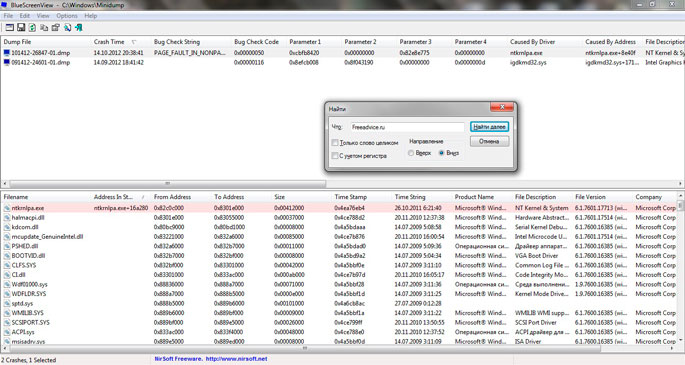
 Чарские пески и Кодарский хребет
Чарские пески и Кодарский хребет Поход по Ингушетии
Поход по Ингушетии Тур на Сокотру в октябре
Тур на Сокотру в октябре